欢迎使用Small PDF转换成WORD转换器,这里为您提供SmallPDF转换器最新资讯以及SmallPDF转换器 相关基础教程、使用技巧、软件相关知识、软件激活、升级及常见问题等帮助。
发布时间:2019-05-29 21:16:19
pdf文件和jpg图片都是我们生活和工作中常用到的文件格式,pdf文件是一种特殊的文件格式,需要借助专用的pdf阅读工具才能对文件进行查看或者是阅读。那我们在办公中要使用到的pdf文件无法进行阅读时,就要将pdf文件转为图片的格式来进行查看或者是阅读。将pdf文件转换成图片格式的方法也不是人人都会,那小编今天来给大家分享一款可以轻松解决文件格式转换问题的转换器——smallpdf转换工具,这款pdf转换器不仅可以将pdf转换成图片还可以将其转换成word文档、excel表格、ppt演示文稿、html网页、txt文本等格式,功能非常的丰富。下面就是用pdf转换器将pdf转换成图片的教程了。
1、首先我们先去smallpdf转换工具官网下载好我们的转换器,接着打开进入界面点击左侧的“pdf转换成其他文件”中的“文件转图片”。
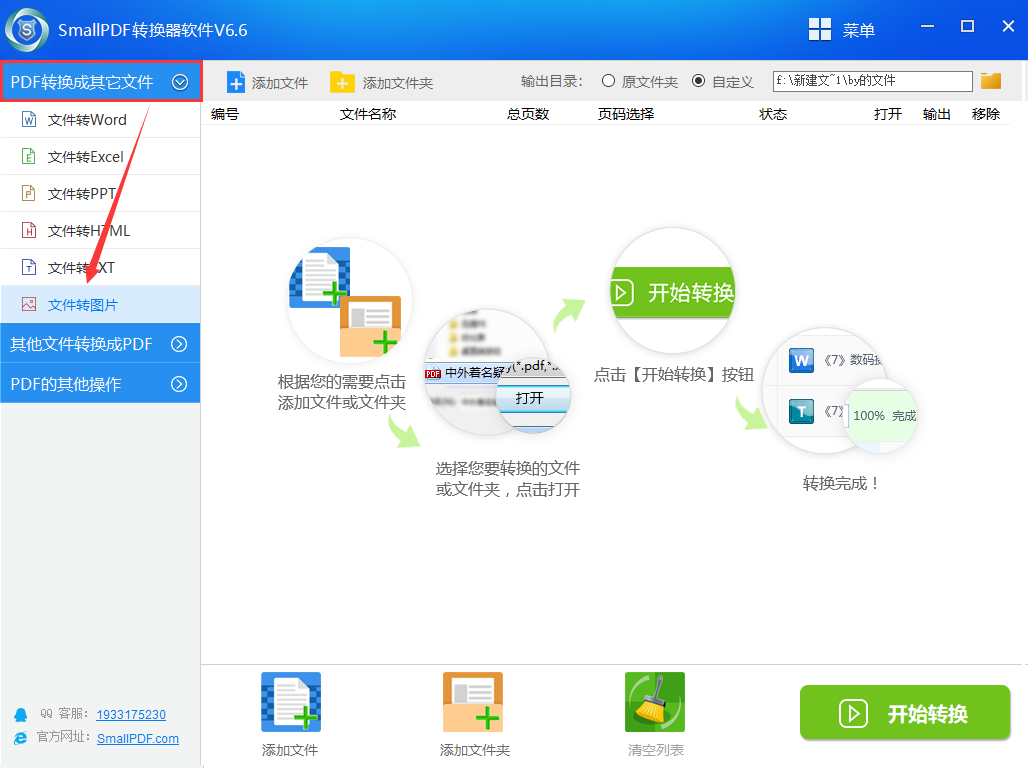
2、接下来我们可以点击上方的输出目录中“自定义”来选择转换成图片后储存位置。
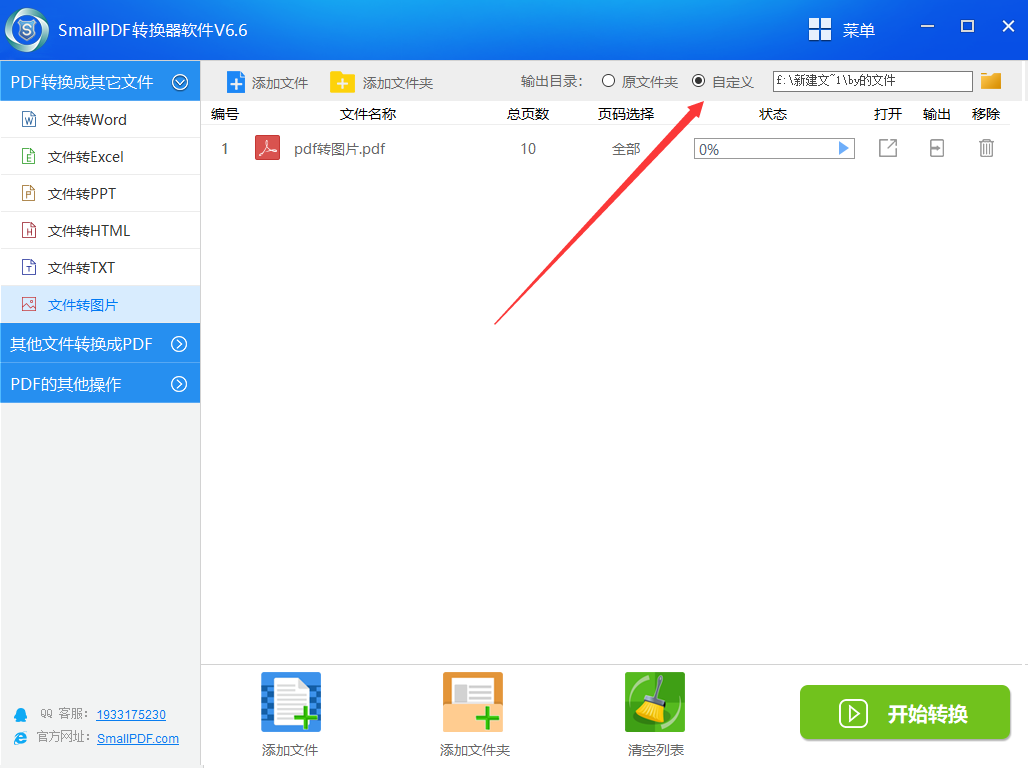
3、下面就可以点击下方的“添加文件”来添加进去我们要转换的pdf文件。
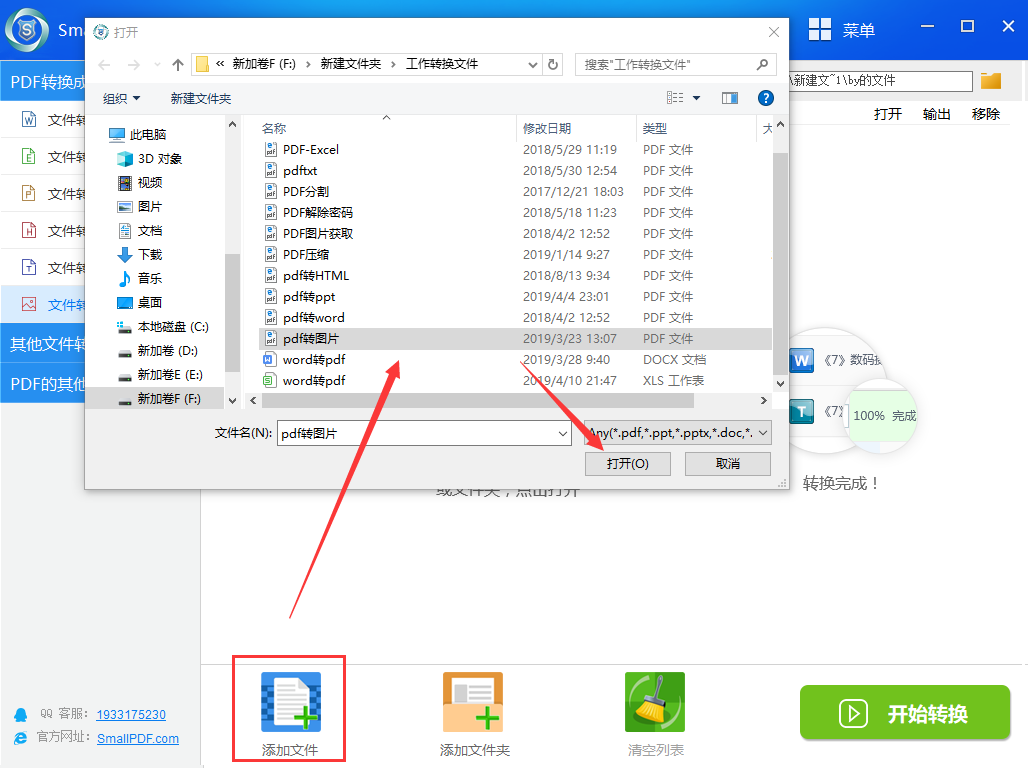
4、最后点击右下角的“开始转换”就可以将我们的pdf文件转换成图片啦,怎么样是不是很方便而且简单呢。
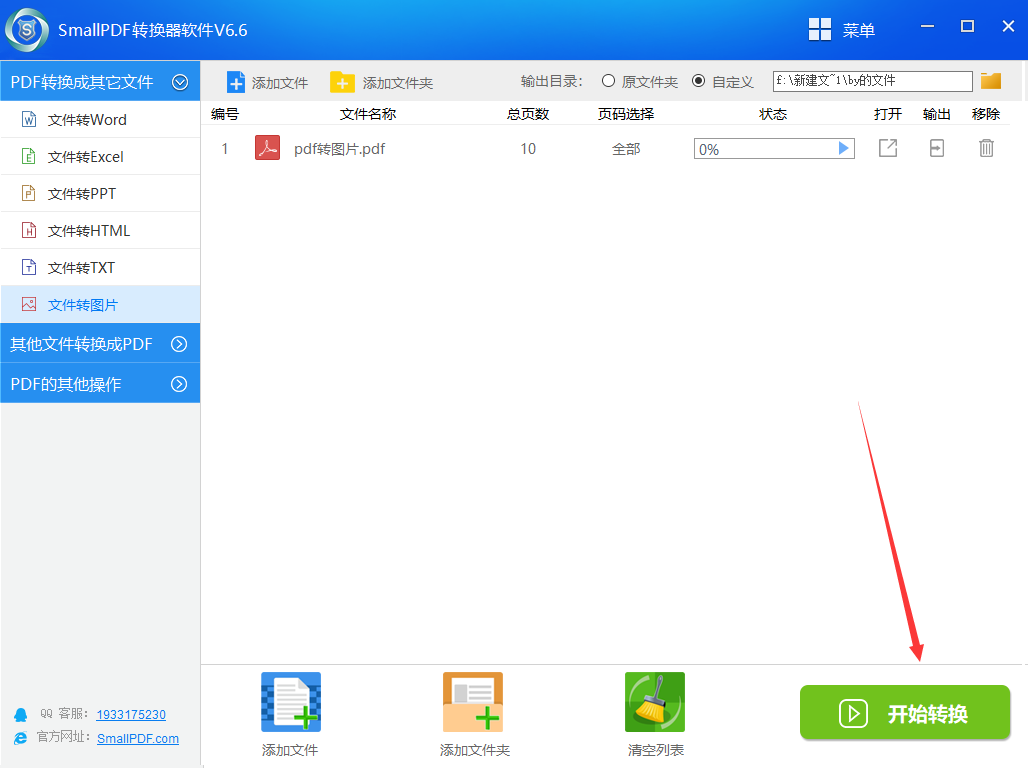
5、转换完成后我们点击文件右边的“输出”来查看我们转换成图片的效果吧,下面就是原pdf文件与转换后的图片对比。
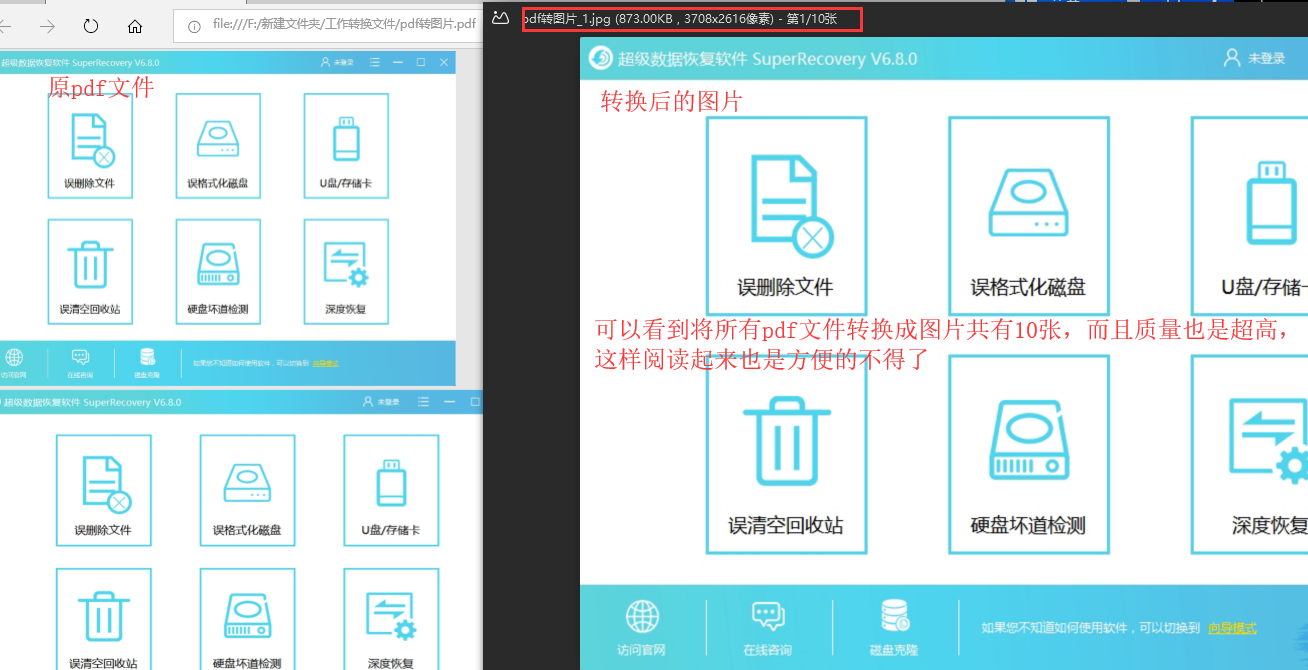
生活中,文件转换的问题相信很多小伙伴都经常遇见吧,我们可以前往下载smallpdf 转换器来轻松解决你的所以文件转换烦恼。